哈喽,你好啊,我是雷工!
本节练习使用Inoproshop连接PLC的方式,以及了解扫描设备异常的处理对策;
以下为练习笔记。
01 InoProShop与PLC的连接编程设备可以通过以太网或USB线缆与中型PLC连接;
然后将InoProShop编程软件编写的程序下载到PLC内进行程序监控与调试;
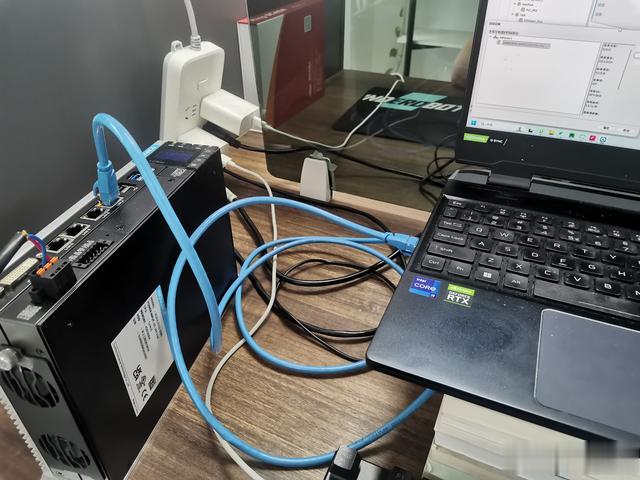
PC与PLC连接实物图
02 以太网下载程序本练习使用PC笔记本连接AC810PLC
①PC地址设置
查看笔记本的IP地址,PC笔记本与AC810的IP地址必须在同一网段,才能登录AC810;
AC810的LANA出厂默认地址为:192.168.1.88;
笔记本电脑的IP地址设置为:192.168.1.222;
笔记本IP设置见下图:
【控制面板】-->【网络和 Internet】-->【以太网】-->右击【属性】

②InoProShop软件操作
点击【Device】-->【通讯设置】-->点击【扫描网络…】连接成功后-->点击【登录】
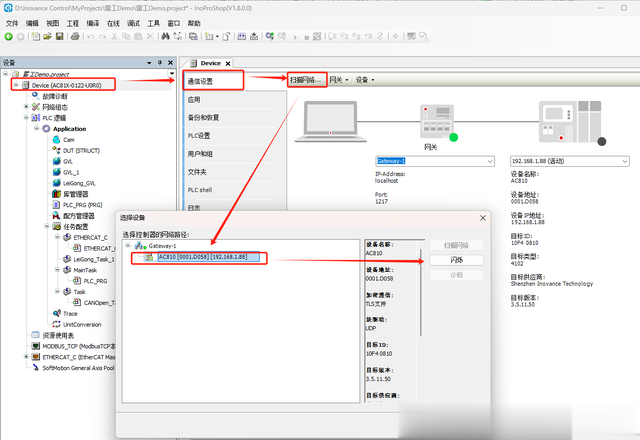
网关正常情况下为绿色;设备连接成功后,设备状态灯为绿色,如下图所示:
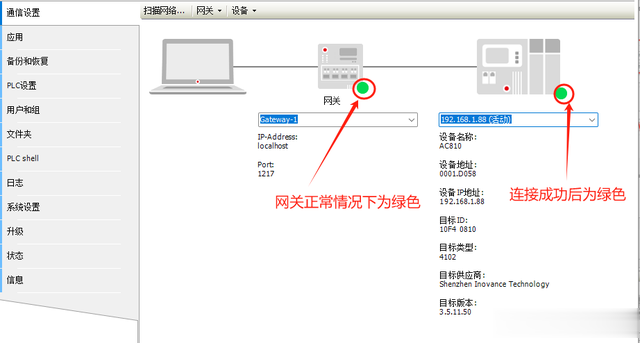 03 扫描设备异常情况
03 扫描设备异常情况当扫描设备时可能会出现异常情况,出现找不到设备的原因及对策有以下可能:
①CoDeSys网关没有启动
检查电脑右下方任务栏中CoDeSys网关状态,启动网关后,再次尝试扫描:
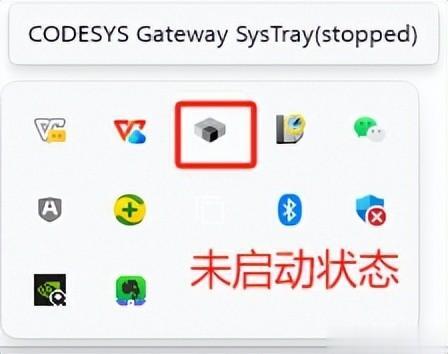
未启动状态
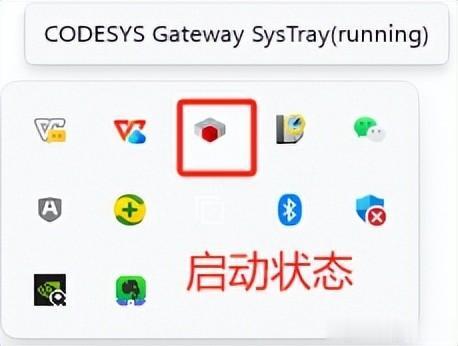
启动状态
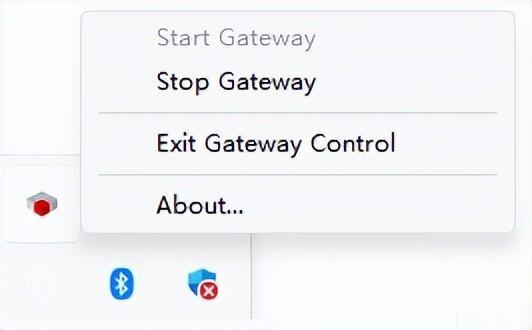
在图标上右击可启动
②检查PLC地址
检查PLC的地址是否为默认地址,并设置后再次尝试扫描;
04 后记使用Inoproshop连接PLC的方式,以及扫描设备异常时的两种处理对策的记录;
有记录不准确的地方欢迎在评论区留言,更多相关话题可以在交流群内讨论,共同进步。
